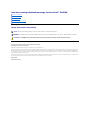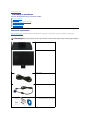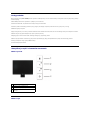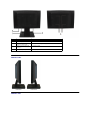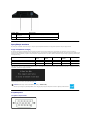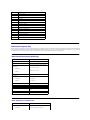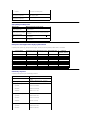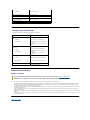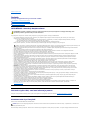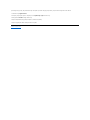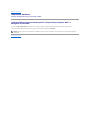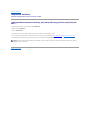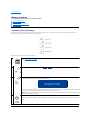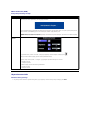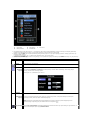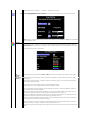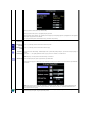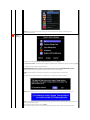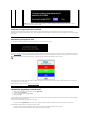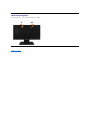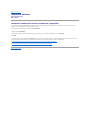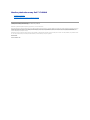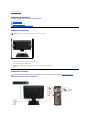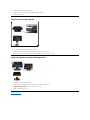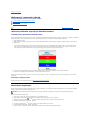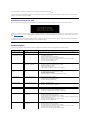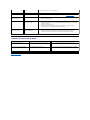Instrukcja obsługi płaskoekranowegomonitoraDell™E1609W
Informacje o monitorze
Ustawienia monitora
Obsługa monitora
Wykrywanie i usuwanie usterek
Dodatek
Uwagi, Pouczenia i Ostrzeżenia
Informacje zawarte w tym dokumencie mogąulec zmianie bez uprzedzenia.
©2008 Dell Inc. Wszelkie prawa zastrzeżone.
PowielaniewjakikolwieksposóbbezpisemnejzgodyDellInc. jest surowo zabronione.
Znaki towarowe użyte w niniejszym tekście: Dell oraz logo DELL sąznakamitowarowymiDellInc;Microsoft, Windows sązastrzeżonymi znakami towarowymi Microsoft Corporation w
StanachZjednoczonychi/lubinnychkrajach;AdobejestznakiemtowarowymAdobeSystemsIncorporated,którymoże byćzastrzeżonywniektórychjurysdykcjach.ENERGYSTAR
jest zastrzeżonym znakiem towarowym U.S. Environmental Protection Agency. Jako partner programu ENERGY STAR, Dell Inc. stwierdza, że produkt spełnia wytyczne ENERGY STAR
w zakresie efektywnego wykorzystania energii.
W dokumencie mogąbyćużyte inne znaki towarowe i nazwy handlowe, w odniesieniu do jednostek roszczącychsobieprawodomarkiinazwlubproduktówtychjednostek.DellInc.
nie rości sobie prawa do żadnych zastrzeżonychznakówtowarowychinazwhandlowych,innychniżjej własne.
Model E1609Wc
Czerwiec2008Rev.A00
UWAGA: UWAGA oznacza ważnąinformację, któramożepomócwlepszymwykorzystaniukomputera.
POUCZENIE: POUCZENIE oznacza potencjalne niebezpieczeństwo dla sprzętu lub niebezpieczeństwoutratydanychiwskazujesposóbrozwiązania
problemu.
OSTRZEŻENIE: OSTRZEŻENIE oznacza potencjalnąmożliwośćzniszczenia własności, odniesienia obrażeńosobistych lub śmierci.

Powrótdospisutreści
Informacje o monitorze
Instrukcja obsługi płaskoekranowegomonitoraDell™E1609W
Zawartośćopakowania
Cechy produktu
Identyfikacja częściielementówsterowania
Dane techniczne monitora
Możliwości Plug and Play
Wskazówkikonserwacji
Zawartośćopakowania
Monitor dostarczany jest ze wszystkimi elementami pokazanymi poniżej. Upewnij się, że sąwszystkietepozycje.Wprzypadkubrakuktórejśpozycji
skontaktuj sięz firmąDell™.
UWAGA: Niektórepozycjemogąbyćopcjonalne i mogąnie byćdostarczanezTwoimmonitorem.Niektórefunkcjeinośniki mogąbyćniedostępne
wniektórychkrajach.
Podstawa stojaka monitora
Monitor z podstawą
Kabel zasilania
Kabel VGA (przymocowany do monitora)
l Nośnik Sterowniki i dokumentacja
l Przewodnik szybkiej instalacji
l Informacje dotyczące bezpieczeństwa

Cechy produktu
Monitor płaskoekranowy Dell™E1609W posiada wyświetlacz ciekłokrystaliczny (LCD) na cienkowarstwowych tranzystorach (TFT) z aktywnąmatrycą. Funkcje
monitora obejmują:
■ Dell E1609W posiada obszar wyświetlania o przekątnej 15.6-cali (395 mm).
■ rozdzielczość1366x768, oraz pełnoekranowa obsługa mniejszych rozdzielczości.
■ Szeroki kąt widzenia umożliwiający widzenie z pozycji stojącej lub siedzącej lub podczas przemieszczania sięz jednej strony na drugą.
■ Możliwośćregulacji nachylenia.
■ Wyjmowanąpodstawęi oraz otwory montażowe Video Electronics Standards Association (VESA) 100 mm umożliwiające elastyczne rozwiązanie mocowania.
■ ZdolnośćPlug and play jeżeli obsługiwana jest przez system komputerowy.
■ Regulacjępoprzez menu ekranowe (OSD) ułatwiające konfiguracjęi optymalizacjęekranu.
■ Nośnik z oprogramowaniem i dokumentacją, któryzawieraplikiinformacyjne(INF),plikdopasowaniakoloru(ICM)orazdokumentacjęproduktu.
■ Funkcjęoszczędzania energii zgodnąz ENERGY STAR®.
■ Gniazdo blokady bezpieczeństwa.
Identyfikacja częściielementówsterowania
Widok z przodu
Widok z tyłu
1.
Przycisk menu ekranowego
2.
Przycisk JasnośćiKontrast/Dogóry
3.
Automatyczna regulacja/PrzyciskWdół
4.
Przycisk wł./wył. zasilania (ze wskaźnikiem
diodowym)

Widok z boku
Widok z dołu
Etykieta
Opis
Zastosowanie
1
Etykieta z kodem kreskowym
numeru seryjnego
Aby skontaktowaćsięz firmąDell w sprawach pomocy technicznej.
2
Etykieta danych znamionowych
wymaganych przez prawo
Zawiera dopuszczenia zgodnie z przepisami.
3
Otwory do montażu VESA (100
mm) (za przymocowanąpłytą
podstawy)
Do montażu monitora.
4
Gniazdo blokady bezpieczeństwa
Aby zabezpieczyćmonitor.
Lewa strona
Prawa strona

Specyfikacje monitora
W poniższych rozdziałachzawartoinformacjeoróżnych trybach zarządzaniazasilaniemorazprzypisaniustykówdlaróżnych złączy monitora.
Tryby zarządzania energią
W okresach bezczynności użytkownika monitor automatycznie obniża zużycie energii elektrycznej, gdy komputer jest wyposażony w kartęgraficznąlub
oprogramowanie spełniające wymagania norm VESA DPM. Funkcja ta jest powiązana z Trybem oszczędzania energii. Monitor automatycznie wznowi dział
anie w razie
wykrycia aktywności klawiatury, myszki lub innego urządzenia wejścia komputera. W poniższej tabeli przedstawiono zużycie energii i sygnalizację
automatycznej funkcji
oszczędzania energii:
OSD funkcjonuje jedynie w trybie normalnego działania. Kiedy w trybie wyłączenia aktywności naciśnietyzostaniektórykolwiekprzyciskza wyją
tkiem przycisku zasilania,
wyświetlony zostanie następujący komunikat:
Uaktywnij komputer i monitor, aby uzyskaćdostęp do OSD.
Przydziałpinów
15-stykowe złącze D-Sub
Etykieta
Opis
Zastosowanie
1
Złącze zasilania prądem
przemiennym
Do podłączenia kabla zasilającego monitor.
2
Złącze VGA
Do podłączenia komputera do monitora a pomocąkabla VGA.
Tryby VESA
Synchronizacja
pozioma
Synchronizacja
pionowa
Video
Wskaźnik
zasilania
Zużycie energii
Normalne działanie
Aktywny
Aktywny
Aktywny
Biały
22 W (maksymalnie)
Tryb wyłączenia aktywności
Nieaktywny
Nieaktywny
Wygaszony
Bursztynowy
Mniej niż2 W
Przełączenie wyłączenia
-
-
-
Wyłączony
Mniej niż1 W
UWAGA:Płaskoekranowy monitor Dell E1609W jest zgodny z ENERGY STAR®.
Zerowe zużycie energii w trybie WYŁĄCZENIE, można osiągnąćjedynie poprzez odłączenie od monitora głównegokablazasilania.

Możliwości Plug and Play
Monitor może byćzainstalowany w każ
dym systemie zgodnym ze standardem Plug and Play. Monitor automatycznie przekazuje do komputera informacje Rozszerzone
dane identyfikacji monitora (EDID) za pomocąprotokołówKanałdanychmonitora(DDC),takabysystemmógłskonfigurowaćsię
automatycznie oraz zoptymalizowa
ustawienia monitora. Instalacja Twojego monitora jest automatyczna. Możesz wybraćdowolne ustawienia, jeżeli konieczne.
Numer styku
15-stykowe złącze kabla sygnałowego (od strony monitora)
1
Wideo - czerwony
2
Wideo - zielony
3
Wideo - niebieski
4
Uziemienie
5
Auto-test
6
Uziemienie - czerwony
7
Uziemienie - zielony
8
Uziemienie - niebieski
9
DDC +5V
10
Uziemienie-synchronizacja
11
Uziemienie
12
Dane DDC
13
Synchronizacja pozioma
14
Synchronizacja pionowa
15
Zegar DDC
Dane techniczne panelu płaskiego
Dane techniczne rozdzielczości
Numer modelu
Monitor płaskoekranowy Dell? E1609W
Typ ekranu
Aktywna matryca - TFT LCD
Wymiary ekranu
15.6 cali
(15.6-calowy widzialny rozmiar obrazu)
Wstępnie ustawiony obszar
wyświetlania:
l W poziomie
l W pionie
347.5 mm (13.7 cala)
196.8 mm (7.75 cala)
Rozmiar plamki
0.252mm
Kąt widzenia:
l W poziomie
l W pionie
90°typowo
65°typowo
Luminancja wyjścia
250 CD/m² (typowa)
Współczynnik kontrastu
500 : 1 (typowa)
Powłoka powierzchni ekranu
przeciwodblaskowa
Podświetlenie
System podświetlenia krawędziowego
CCFL
Czas odpowiedzi
8 ms typowo
Gama koloru
65% (typowo)*
Numer modelu
Monitor płaskoekranowy Dell E1609W
Zakres skanowania
l W poziomie
30 kHz do 83 kHz (automatyczne)

Specyfikacje elektryczne
l W pionie
56 Hz do 75 Hz (automatyczne)
Optymalna rozdzielczość
skonfigurowana fabrycznie
1366x 768 przy 60 Hz
Najwyższa rozdzielczość
skonfigurowana fabrycznie
1366 x 768 przy 60 Hz
Numer modelu
Monitor płaskoekranowy Dell E1609W
Sygnały wejścia video
Analogowy RGB: 0,7 V +/-5%, impedancja
wejścia75omów
Sygnały wejścia synchronizacji
Oddzielna synchronizacja pozioma i pionowa,
bezbiegunowy poziom TTL, SOG (Kompozytowe SYNC
na zielonym)
Napięcie wejścia prądu
zmiennego / częstotliwość/
prąd
Prąd przemienny 100 do 240 V / 50 lub 60 Hz + 3
Hz/1.6 A (Maks.)
Uderzenie prądowe
120 V 30 A (maks.)
240V 60A (maks.)
Fabrycznie skonfigurowane tryby wyświetlania
W poniższej tabeli podano tryby zaprogramowane wstępnie,dlaktórychfirmaDellgwarantujewielkośćobrazu i centrowanie:
Tryb wyświetlania
Częstotliwośćpozioma
(kHz)
Częstotliwośćpionowa
(Hz)
Zegar pikseli (MHz)
Polaryzacja
synchronizacji
(pozioma/pionowa)
VESA, 720 x 400
31.5
70.1
28.3
-/+
VESA, 640 x 480
31.5
59.9
25.2
-/-
VESA, 640 x 480
37.5
75.0
31.5
-/-
VESA, 800 x 600
37.9
60.3
40.0
+/+
VESA, 800 x 600
46.9
75.0
49.5
+/+
VESA, 1024 x 768
48.4
60.0
65.0
-/-
VESA, 1024 x 768
60.0
75.0
78.8
+/+
VESA, 1366 x 768
47.7
59.8
85.5
+/+
Parametry fizyczne
W poniższej tabeli opisano fizyczne charakterystyki monitora:
Numer modelu
Monitor płaskoekranowy Dell E1609W
Typ złącza
15-stykowe, typu D-subminiaturowe, niebieska
wtyczka;
Typ kabla sygnałowego
Analogowy: Odłączalny, D-Sub, 15-stykowy,
podłączony do monitora przed wysyłką
Wymiary: (z podstawą)
l Wysokość
l Szerokość
l Głębokość
302.21 mm (11.90cala)
379.25 mm (14.94 cala)
138.95 mm (5.47 cala)
Wymiary: (bez podstawy)
l Wysokość
l Szerokość
l Głębokość
228.55 mm (9.00 cala)
379.25 mm (14.94 cala)
56,00 mm (2,20 cala)
Wymiary podstawy:
l Wysokość
l Szerokość
115.10 mm (4.53 cala)
199.92 mm (7,88 cala)

Wskazówkikonserwacji
Dbanie o monitor
W czasie rozpakowywania, czyszczenia lub transportowania monitora przestrzegaćzaleceńwymienionych poniżej:
l Antystatyczny ekran monitora można czyścićmiękką, czystąszmatką, lekko zwilżonąwodą. Jeśli to możliwe, należy używaćspecjalnych materiałówdo
czyszczenia ekranu lub środkówodpowiednichdoczyszczeniapowierzchniantystatycznych.Nienależy stosowaćbenzenu,rozpuszczalników,amoniaku,
materiałówowłasnościach ściernych lub sprężonego powietrza.
l Doczyszczeniaplastyków,należy używaćlekko zwilżonej ciepłej szmatki. Nie należy używaćżadnychdetergentów,ponieważpozostawiają
one na plastykowych
elementachmlecznynalot.
l Jeżeli po rozpakowaniu monitora, na jego powierzchniach będzie widoczny biały proszek, należy go wytrzećszmatką. Proszek ten pojawia siępodczas
przenoszenia monitora.
l Podczas obsługi monitora należy zachowaćostrożność, ponieważna elementach z tworzywa sztucznego mogąwystąpić
rysy,szczególniewidocznenaciemnych
kolorach.
l Celem pomocy w utrzymaniu najwyższej jakości obrazu na monitorze, należy stosowaćdynamicznie zmieniający sięwygaszacz ekranu i wyłączać
monitora kiedy
nie jest użytkowany.
Powrótdospisutreści
l Głębokość
138.95 mm (5.47 cala)
Masa wraz z opakowaniem
3.66 kg (8.06 funta)
Masa ze stojakiem i kablami
2.76 kg (6.08 funta)
Masa bez stojaka
(w przypadku montowania na ścianie
lub VESA - bez kabli)
2,38 kg (5.24 funta)
Masa stojaka
0,27 kg (0.59 funta)
Charakterystyki środowiskowe
W poniższej tabeli opisano środowiskowe warunki pracy monitora:
Numer modelu
Monitor płaskoekranowy Dell E1609W
Temperatura
l Działanie
l Brak działania
od5°do35°C(od41°do95°F)
Przechowywanie: od -20°do60°C(-4°
do140°F)
Przenoszenie: od -20°do60?(od-4°do
140°F)
Wilgotność
l Działanie
l Brak działania
od 10% do 80% (bez kondensacji)
Przechowywanie: 5% do 90% (bez
kondensacji)
Przenoszenie: 5% do 90% (bez
kondensacji)
Wysokośćgeograficzna
l Działanie
l Brak działania
Maksymalnie3.657,6m(12.000stóp)
Maksymalnie12,192m(40.000stóp)
Rozpraszanie ciepła
256,08 BTU/godz. (maksymalnie)
119,5 BTU/godz. (typowo)
OSTRZEŻENIE:Przed przystąpieniem do czyszczenia monitora, należy przeczytaći zastosowaćsiędoinstrukcji bezpieczeństwa.
OSTRZEŻENIE: Przed rozpoczęciem czyszczenia monitora, należy odłączyćkabel zasilającymonitoraodgniazdazasilania.

Powrótdospisutreści
Dodatek
Instrukcja obsługi płaskoekranowegomonitoraDell™E1609W
OSTRZEŻENIE: Instrukcje bezpieczeństwa
FCC Notice (tylko USA) oraz inne informacje prawne
Kontaktowanie sięz firmąDell
OSTRZEŻENIE: Instrukcje bezpieczeństwa
Przy podłączaniu i korzystaniu z monitora należy zapoznaćsięi postępowaćzgodniezniniejszymiwskazówkami:
l Aby uniknąćuszkodzenia komputera należy upewnićsię, że przełącznik wyboru napięcia zasilacza komputera jest ustawiony na wartośćprądu
zmiennego (AC) dostępnego w danym regionie.
¡ 115woltów(V)/60herców(Hz)wwiększościkrajówAmerykiPółnocnej i PołudniowejiwniektórychkrajachDalekiegoWschodu,takichjak
Japonia, Południowa Korea (także220woltów(V)/60herców(Hz))iTajwan.
¡ 230woltów(V)/50herców(Hz)wwiększościkrajówEuropy,BliskiegoWschoduiDalekiegoWschodu.
Należy zawsze upewnićsię, że monitor może działaćprzy parametrach prądu zmiennego dostępnego w danym regionie.
l Nie wolno przechowywaćlub używaćmonitora LCD w miejscach narażonych na działanie ciepła, bezpośredniego światła słonecznego lub ekstremalnie
niskich temperatur.
l Należy unikaćprzenoszenia monitora LCD pomiędzy miejscami o dużejróżnicy temperatury.
l Nie należy narażaćmonitora LCD na silne wibracje lub uderzenia. Na przykład, nie należy umieszczaćmonitora LCD w bagażniku samochodu.
l Nie należy składowaćlub użytkowaćmonitora w miejscach o dużej wilgotności i zakurzeniu.
l Nie wolno dopuszczaćdo wylania na monitor LCD lub do jego wnętrza wody lub innych płynów.
l Monitor z płaskim panelem należy trzymaćw temperaturze pokojowej. Nadmiernie niska lub wysoka temperatura może niekorzystnie wpływaćna ciekłe
kryształy wyświetlacza.
l Nigdy nie wolno wkładaćmetalowychelementówdootworówmonitora.Może to spowodowaćniebezpieczeństwo porażenia prądem elektrycznym.
l Aby uniknąćporażenia prądem elektrycznym, nigdy nie należy dotykaćwewnętrznychelementówmonitora.Obudowęmonitora powinien otwierać
wyłącznie wykwalifikowany technik.
l Nigdy nie należy używaćmonitora, jeśli uszkodzony zostałkabel zasilający. Nie należy dopuszczaćdoustawianiaprzedmiotównakabluzasilającym.
Kabel zasilający należypoprowadzicwtakisposób,abyniepotykały sięo niego przechodzące osoby.
l Podczas odłączania monitora od gniazda elektrycznego, należy chwytaćza wtykę, a nie za kabel.
l Szczeliny w obudowie monitora służądo wentylacji. Aby zapobiec przegrzaniu, szczelin tych nie należy blokowaćlub przykrywać. Należy unikać
używania monitora na łóżkach, sofach, dywanach lub innych miękkich powierzchniach, ponieważmoże to powodowaćblokowanie szczelin
wentylacyjnych w dolnej części obudowy. Po ustawieniu monitora na szafce lub w miejscu o ograniczonej przestrzeni, należy zapewnićodpowiednią
wentylacjęi przepływ powietrza.
l Monitor należy ustawićw miejscu o niskiej wilgotności i minimalnym zakurzeniu. Należy unikaćtakich miejsc jak wilgotne sutereny lub zakurzone
korytarze.
l Nie wolno narażaćmonitora na działanie deszczu lub używaćgo w pobliżuwody(wkuchniach,wokolicybasenówkąpielowych, itd.). Jeśli monitor
przypadkowo ulegnie zamoczeniu, należy go natychmiast odłączyći skontaktowaćsięz autoryzowanym dostawcą. W razie potrzeby, monitor można
czyścićzwilżonąszmatką, przed czyszczeniem odłączając go od zasilania.
l Monitor należy ustawićna stabilnej powierzchni i używaćz zachowaniem ostrożności. Ekran jest wykonany ze szkła i po upuszczeniu lub silnym
uderzeniu, może zostaćuszkodzony..
l Monitor należy ustawićw miejscu z łatwym dostępem do źródła zasilania.
l Jeśli monitor nie działa normalnie - wszczególności, jeśli emituje podejrzane dźwięki lub zapachy - należy go natychmiast odłączyći skontaktowaćsięz
autoryzowanym dostawcąlub punktem serwisowym.
l Nie należy zdejmowaćpokrywy tylnej, może to spowodowaćnarażenie na porażenie prądem elektrycznym. Pokrywętylnąmoże zdejmowaćtylko
wykwalifikowany personel serwisu.
l Wysokie temperatury, mogąpowodowaćnieprawidłowe działanie monitora. Należy chronićmonitor przed bezpośrednim światłem słonecznym, i
utrzymywaćgo z dala od źródełciepła takich jak, piecyki, kominki i inne tegi typu miejsca.
l Jeśli monitor nie będzie używany w dłuższym okresie czasu, należy go odłączyćod zasilania.
l Przed wykonaniem jakiejkolwiek naprawy, monitor należy odłączyćod źródła zasilania.
l Lampa(y) Hg wewnątrz tego produktu zawierająrtęći dlatego musząbyćskładowane lub utylizowane zgodnie z prawem lokalnym, stanowym lub
federalnym. W celu uzyskania dalszych informacji należy udaćsiędo lub skontaktowaćz electronic industries alliance, pod adresem:
http://www.eiae.org.
FCC Notice (tylko USA) oraz inne informacje prawne
Uwagi FCC oraz pozostałe informacje prawne, patrz strona zgodności z wymaganiami prawa pod adresem www.dell.com/regulatory_compliance.
Kontaktowanie sięz firmąDell
Klienci w USA, telefon 800-WWW-DELL (800-999-3355)
UWAGA: Jeżeli nie masz aktywnego połączenia z Internetem, możesz znaleźćinformacje kontaktowe na fakturze zakupu, w opakowaniu, na rachunku lub
wkataloguproduktówfirmyDell.
Firma Dell oferuje kilka opcji wsparcia i serwisu online i telefonicznego. Dostępnośćich zależy od kraju i produktu, a w rejonie twojego zamieszkania może nie
OSTRZEŻENIE:Korzystaniezelementówsterowania,regulacjilubprocedurinnychniżwyszczególnionewniniejszejdokumentacji,może
spowodowaćporażenie, zagrożenia elektryczne i/lub mechaniczne.
UWAGA: Ten monitor nie wymaga obecności lub nie posiada przełącznika wyboru napięcia, do ustawiania wejściowego napięcia prą
du zmiennego. Automatycznie akceptuje on
dowolne wejściowe napięcie prądu zmiennego, wedługzakresówokreślonych w części “Specyfikacje elektryczne".

byćdostępne więcej usług. Aby skontaktowaćsięz firmąDell w sprawach dotyczących sprzedaży, wsparcia technicznego lub serwisu klienta:
1. Odwiedźstronęsupport.dell.com
2.ZweryfikujswójkrajlubregionwrozwijalnymmenuWybierz kraj/region na dole strony.
3. Kliknij polecenie Kontakt z lewego boku strony.
4. Wybierz odpowiedniąusługęlub łącze wsparcia, zależnie od potrzeby.
5. Wybierz wygodnądla siebie metodękontaktu z firmąDell.
Powrótdospisutreści

Powrótdospisutreści
Ustawienia monitora
Instrukcja obsługi płaskoekranowegomonitoraDell™E1609W
JeżeliposiadaszkomputerbiurkowyDell™lubprzenośnykomputerDell™z
dostępem do Internetu
1. Przejdźdo http://support.dell.com, wprowadźnumer z etykiety serwisowej i pobierz najnowsze sterowniki dla posiadanej karty graficznej.
2.Pozainstalowaniusterownikówkartygraficznej,spróbujponownieustawićrozdzielczość1366x768.
Powrótdospisutreści
UWAGA: Jeżeli nie możesz ustawićrozdzielczości na 1366x768, prosimy o kontakt z firmąDell™celemzapytaniaokartęgraficznąobsługującątakie
rozdzielczości.

Powrótdospisutreści
Ustawienia monitora
Instrukcja obsługi płaskoekranowegomonitoraDell™E1609W
Jeżeli posiadasz komputer biurkowy, przenośny lub kartęgraficznąinnej firmy niż
Dell™
1. Kliknij prawym przyciskiem myszy na pulpicie i kliknij Właściwości.
2. Wybierz zakładkęUstawienia.
3. Wybierz Zaawansowane.
4.Napodstawieopisunagórzeoknazidentyfikujdostawcękarty graficznej (np. NVIDIA, ATI, Intel itp.).
5. W celu zaktualizowania sterownika karty graficznej udaj sięna stronęproducenta (przykładowo, http://www.ATI.com LUB http://www.NVIDIA.com).
6.Pozainstalowaniusterownikówkartygraficznej,spróbujponownieustawićrozdzielczość1366x768.
Powrótdospisutreści
UWAGA: Jeżeli nie możesz ustawićrozdzielczości na 1366x768, prosimy o kontakt z producentem komputera lub rozważenie zakupu karty graficznej
obsługującej takie rozdzielczości.

Powrótdospisutreści
Obsługa monitora
Instrukcja obsługi płaskoekranowegomonitoraDell™E1609W
Używanie panelu przedniego
Używanie menu OSD
Ustawianie optymalnej rozdzielczości
Używanie pochylenia
Używanie panelu przedniego
Przyciski z przodu monitora służądoregulacjiparametrówwyświetlanego obrazu. Podczas używaniatychprzyciskównaekraniepojawiasięmenu (OSD),
którepokazujezmieniające sięwartości liczbowe danego ustawienia.
W poniższej tabeli opisano przyciski na panelu czołowym:
A
MENU
Użyj przycisku Menudootwieraniamenuekranowego(OSD),zamykaniaposzczególnychmenuipodmenuorazzamykaniamenugł
ównego.
Zobacz Otwieranie menu głównego.
B
Klawiszskrótu
Jasność/Kontrast
Przycisk ten służy do uruchamiania menu regulacji 'Jasność' i 'Kontrast'.
C
Automatyczna
regulacja
Przycisk ten służy do uruchomienia konfiguracji i regulacji automatycznej. W czasie gdy monitor dostraja sięautomatycznie do sygnału
wejściowego na ekranie wyświetlany jest następujący komunikat:
Przycisk samodostrajania umożliwia samodostrojenie sięmonitora do sygnału wejścia obrazu. Po użyciu tej funkcji moż
na jeszcze dostroi
monitor za pomocądostępnych w menu ekranowym ustawień: Zegar pikselowy) i Faza.
UWAGA: Naciśnięcie przycisku Auto Adjust nie spowoduje uruchomienia funkcji samodostrajania, jeś
li monitor nie odbiera aktywnego sygna
obrazu lub nie podłączonoprzewodów.
D
Przycisk i
wskaźnik
zasilania
Użyj tego przycisku do włączania i wyłączania monitora.
Zielony kolor wskaźnika oznacza, że monitor jest włączony i działa. Żółty kolor wskaźnika oznacza, że monitor jest w trybie oszcz
energii.

Menu ekranowe (OSD)
Funkcje bezpośredniego dostępu
Używanie menu OSD
Otwieranie menu głównego
1. Aby otworzyćmenu ekranowe i wyświetlićmenu główne,przywyłączonym menu ekranowym należy nacisnąćprzycisk MENU.
Funkcja
Metoda regulacji
samodostrajanie
Przycisk ten służy do uruchomienia konfiguracji i regulacji automatycznej. W czasie gdy monitor dostraja sięautomatycznie do sygnału
wejściowego na ekranie wyświetlany jest następujący komunikat:
Przycisk samodostrajania umożliwia samodostrojenie sięmonitora do sygnału wejścia obrazu. Po użyciu tej funkcji można jeszcze
dostroićmonitor za pomocądostępnych w menu ekranowym ustawień: zegar pikselowy i aza).
UWAGA: Naciśnięcie przycisku Auto Adjust nie spowoduje uruchomienia funkcji samodostrajania, jeśli monitor nie odbiera aktywnego
sygnału obrazu lub nie podłączonoprzewodów.
Jasność/
Kontrast
Aby wyświetlićmenu "Jasność" i "Kontrast", należy przy wyłączonym menu ekranowym nacisnąćprzycisk .
Funkcja Jasnośćumożliwia regulacjęjasności monitora płaskoekranowego.
Najpierw należy ustawić'jasność' , a następnie - gdy wymagane jest dalsze dostrojenie - 'kontrast'.
"+" zwiększa "jasność"
" - " zmniejsza "jasność"
Umożliwia regulacjęjasności lub luminancji podświetlania.
"+" zwiększa 'kontrast'
"-" zmniejsza 'kontrast'

2. Do wybierania ikony funkcji służąprzyciski - i +. Po przejściu do ikony funkcji zostaje podświetlona jej nazwa, informując o funkcji lub grupie funkcji
(podmenu) reprezentowanej przez ikonę. Lista wszystkich dostępnych funkcji znajduje sięw tabeli poniżej.
3. Naciśnij raz przycisk MENU, aby uaktywnićpodświetlonąfunkcję. Naciśnij przycisk -/+, aby wybraćwymagany parametr, naciśnij przycisk menu aby
przejśćdo suwaka regulacji
a następnie użyjprzycisków- lub +, w zależności od wskaźnikówmenu,abywykonaćzmiany.
4. Naciśnij raz przycisk MENU,abypowrócićdo menu głównego,wceluwybraniainnejfunkcjilubnaciśnij przycisk MENU dwa lub trzy razy, aby zakończyć
wyświetlanie menu ekranowego.
A
Ikony funkcji
B
Menu główne
C
Ikona menu
D
Nazwa podmenu
E
Rozdzielczość
Ikona
Nazwa menu i
podmenu
Opis
Wyjście
Służy do zamykania menu głównego.
Centrowanie:
W poziomie
W pionie
Funkcja centrowania (Positioning) umożliwia przesuwanie obszaru widzialnego na ekranie monitora.
Zmiana ustawienia W poziomie lub W pionie nie powoduje zmiany rozmiaru obszaru widzialnego; obraz zostaje jedynie
przesunięty stosowanie do dokonanego wyboru.
Minimum wynosi "0" (-). Maksimum wynosi "100" (+).
Ustawienia
obrazu:
Automatyczna
regulacja
Mimo że po uruchomienia komputera system operacyjny rozpozna nowy monitor, funkcja samodostrajania (Auto Adjust)
optymalizuje parametry obrazu pod kątem określonej konfiguracji.
UWAGA: W większościprzypadkówfunkcjasamodostrajania"AutoAdjust"zapewniauzyskanienajlepszegoobrazu.
bezpośredni dostępdotejfunkcjijestprzezklawiszskrótu"AutoAdjustment" .
Zegar pikselowy
Ustawienia Faza i Zegar pikselowy umożliwiajądokładniejsze ustawienie monitora. Aby uzyskaćdostęp do tego ustawienia, w
głównymmenuekranowymwybierzopcjęUstawienia obrazu.

Do redukcji interferencji użyjprzycisków- i +. Minimum: 0 ~ Maksymalna wartość: 100
Faza
Jeśli przez regulacjęfazy Faza nie można uzyskaćdostatecznej jakości obrazu, należy ponownie zmienićustawienie zegara
pikselowego Zegar pikselowy, a następnie fazy Faza.
UWAGA: Funkcja ta może zmienićszerokośćwyświetlanegoobrazu.Należy użyćmenu "Pozioma" i "Pozycja", aby wyśrodkować
na ekranie wyświetlany obraz.
Ustawienia
kolorów:
Regulacja temperatury barwowej i nasycenia barw.
UWAGA: Temperatura barwowa jest miarą"ciepła"kolorówobrazu(czerwonego/zielonego/niebieskiego).Dwadostępne
ustawienia fabryczne (Blue - niebieski i Red - czerwony') zawierająodpowiednio więcej niebieskiego lub czerwieni. Zaleca się
sprawdzenie każdego z ustawień; można teżskorzystaćz opcji 'Ustawienia użytkownika' w celu indywidualnego dostosowania
ustawieńkolorów.
Ustawieniakolorówmająnastępujące opcje: Zarządzanie kolorem:
Tryb
ustawienia
kolorów
Umożliwia ustawienie trybu wyświetlania na Grafika lub Wideo. Jeżeli do monitora podłączony jest komputer, wybierz wideo.
Opcja "Kolor
fabryczny"
Umożliwiawybórfabrycznieustawionegotrybukoloruzależnie od tryb oglądania; sąróżneustawieniafabrycznedlaróżnych
trybówoglądania.
W trybie Grafika, możesz wybraćjeden z następującychfabrycznieustawionychtrybów:możesz wybraćustawienie Normalne,
Czerwone ,Niebieskie lub Użytkownika.
Czerwone: Wybierz ten tryb, aby uzyskaćtemperaturębarwowącieplejszychkolorów.
Niebieskie: Wybierz ten tryb, aby uzyskaćtemperaturębarwowązimniejszychkolorów.
Możesz wyregulowaćkolor monitora korzystając z funkcji Użytkownika, R (Czerwone), G (Zielone), B (Niebieskie). Ustawienie
Normalne oznacza temperaturębarwową6500 K.
Wybierz opcję"Ustawienia początkowe koloru niebieskiego", aby uzyskaćodcieńbardziej niebieski. To ustawienie koloru jest
zwykle używane w aplikacjach tekstowych (arkusze kalkulacyjne, programowanie, edytory tekstu, itd.).
Wybierz opcję"Ustawienia początkowe koloru czerwonego", aby uzyskaćodcieńbardziej czerwony. To ustawienie koloru jest
zwykle używane w aplikacjach z intensywnym kolorem (edycja zdjęć, multimedia, filmy, itd.).
Wybierz opcję"Ustawienia początkowenormalnychkolorów",abyuzyskaćdomyślne ustawienia koloru monitora. Ustawienie to
jest także standardowądomyślnąprzestrzeniąkolorów"sRGB".
Ustawienia użytkownika: Za pomocąprzyciskówplusiminusmożna zmniejszyćlub zwiększyćudziałkażdegoztrzechkolorów
niezależnie (R - czerwony, G - zielony, B - niebieski) na skali jednostkowej od 0 do 100.
W trybach wideo możesz wybraćnastępujące ustawienia fabryczne: Theater Preset (Kino), Sports Preset (Sport), Nature Preset
(Natura).

Wybierz opcjęTheater Preset (Kino), aby odtwarzaćfilmy.
Wybierz opcjęSports Preset (Sport), aby oglądaćprogramy sportowe.
Wybierz opcjęNature Preset (Natura), aby oglądaćpozostałe programy. Dla zwykłego oglądania, przeglądania sieci lub oglądania
telewizji wybierz opcjęNature Preset (Natura).
Możesz wyregulowaćNasycenie (zabarwienie)/Saturacjęstosowanie do preferencji.
Ustawienia
menu
ekranowego:
Menu ekranowe (OSD) zawsze wyświetlane jest w tym samym miejscu na ekranie. Funkcja 'Ustawienia menu
ekranowego' (horizontal - w poziomie / vertical - w pionie) umożliwia zmianęmiejsca jego wyświetlania.
Ustawienie w
poziomie
Przyciski - i + przesuwająmenu ekranowe OSD w lewo lub w prawo.
Ustawienie w
pionie
Przyciski - i + przesuwająmenuekranoweOSDwdółlubwgórę.
Czas
aktywnoś
ci
menu
ekranowego:
OSD pozostaje aktywne tak długo, jak długo jest używane.
'Czas aktywności menu ekranowego': Ustawia długośćczasu w jakim OSD pozostaje aktywne, po ostatnim naciśnięciu jednego z
przycisków.
Użyjprzycisków- i +, do regulacji położenia suwaka, przy przyroście co 5 sekund, od 5 do 60 sekund.
UWAGA: Domyślny "Czas aktywności menu ekranowego" to 20 sekund.
Blokada menu
ekranowego
Kontroluje dostęp użytkownika do ustawień. Jeśli zaznaczona jest opcja 'Tak' (+), nie ma możliwości wprowadzania zmian
ustawień. Wszystkieprzyciski,opróczprzyciskuMenu,sązablokowane.
Wszystkie przyciski, mogązostaćzablokowane lub odblokowane. Naciśnij przycisk "Menu" na ponad 15 sekund, aby odblokować
menuekranowe.
UWAGA: Kiedy menu ekranowe (OSD) jest zablokowane, naciśnięcie przycisku "Menu" spowoduje przejście bezpośrednio do
menu ustawieńOSD z wstępnie wybranąopcją"Blokada OSD". Zaznaczenie opcji "Nie" (-) spowoduje odblokowanie menu i
umożliwi przeprowadzenie regulacji.
Język:
Funkcja Język umożliwia ustawienie jednego z 7 językówmenuekranowego(OSD);sąto:angielski, francuski, hiszpański,
niemiecki, brazylijski portugalski, rosyjski, uproszczony chiński.

UWAGA:Wybórjęzyka spowoduje jedynie zmianęjęzyka menu ekranowego (OSD). Nie ma to żadnego wpływu na
oprogramowanie komputera.
Przywracanie
ustawień
fabrycznych:
Funkcja Przywracanie ustawieńfabrycznychpowodujeprzywrócenieustawieńfabrycznych dla danej grupy funkcji.
Do zamykania menu funkcji Przywracanie ustawieńfabrycznych służy przycisk Wyjście.
Opcja Wszystkie ustawienia, resetuje wszystkie ustawienia regulowane przez użytkownika za wyjątkiem ustawieńopcji Język.
IR —Redukuje mniejsze przypadki utrzymywania obrazu.
Włącz poprawianie LCD: Jeżeli obraz wydaje siępozostawaćna monitorze, wybierz opcjęPoprawianie LCD,abypomóc
wyeliminowaćpozostawanie obrazu. Korzystanie z funkcji Poprawianie LCD może zająćkilka godzin. Poważne przypadku
utrzymywania obrazu zwane sąwypaleniem. Funkcja Poprawianie LCD nie usuwa wypalenia.
Kiedy wybierzesz opcję“Włącz poprawianie LCD”wyświetlany jest następujący komunikat ostrzegawczy:
DDC/CI Kanałwyświetlania danych/interfejs poleceńumożliwiaregulowanieparametrówmonitora(jasność, kolor, balans itp.), za
pomocąoprogramowania komputera.
Możesz wyłączyćtąfunkcjęwybierając polecenie Wyłącz.
Celem zapewnienia lepszych wrażeńużytkownika oraz optymalnego działania monitora funkcja ta powinna byćwłączona.
UWAGA: Z funkcji Poprawianie LCD należy korzystaćjedynie, kiedy występuje problem z utrzymywaniem
obrazu.
UWAGA: Naciśnij dowolny przycisk na monitorze, aby w dowolnym momencie przerwaćwykonywanie poprawiania LCD.

Automatyczne zapamiętywanie ustawień
Przy otwartym menu ekranowym (OSD), po zmianie ustawieńi przejściu do następnego menu lub zamknięciu menu ekranowego (OSD), następuje
automatyczne zapamiętanie wprowadzonych zmian. Jeśli po wprowadzeniu zmian ustawieńmenu ekranowe samoczynnie wygaśnie,zmianyrównieżzostaną
zapamiętane.
Komunikaty ostrzegawcze OSD
Na ekranie może zostaćwyświetlony komunikat z ostrzeżeniem o braku synchronizacji monitora.
Oznacza to, że monitor nie może sięzsynchronizowaćz sygnałem odbieranym z komputera. Sygnałjestzawysokilubzaniskidozastosowaniawmonitorze.
Patrz Dane techniczne,wceluuzyskaniazakresówczęstotliwości poziomej i pionowej adresowalnych przez monitor. Zalecany tryb to 1366 x 768 przy 60 Hz.
Od czasu do czasu nie zostaje wyświetlony żaden komunikat ostrzegawczy, ale na ekranie nie ma obrazu. Możetorównieżwskazywać, że nie dochodzi do
synchronizacji monitora z komputerem.
Więcej informacji znajduje sięw części Rozwiązywanieproblemów.
Ustawianie optymalnej rozdzielczości
1. Kliknij prawym przyciskiem myszy na pulpicie i wybierz Właściwości.
2. Wybierz zakładkęUstawienia.
3. Ustaw rozdzielczośćekranu na 1366 x 768.
4. Kliknij przycisk OK.
Jeżeli nie widzisz jako opcji rozdzielczości 1366 x 768, może to oznaczaćkoniecznośćaktualizacji sterownika karty graficznej. Zależnie od rodzaju komputera,
wykonaj jednąz następujących procedur.
Jeżeli masz komputer biurkowy lub komputer przenośny Dell:
¡ Przejdźna stronęsupport.dell.com, wprowadźnumer z etykiety serwisowej i pobierz najnowsze sterowniki dla posiadanej karty graficznej.
Jeżeli posiadasz komputer biurkowy, przenośny innej firmy niżDell:
¡ Przejdźna stronęwsparcia dla Twojego komputera i pobierz najnowsze sterowniki dla posiadanej karty graficznej.
¡ Przejdźna stronęinternetowąTwojej karty graficznej i pobierz najnowsze sterowniki.
UWAGA:Jeżeli wybierzesz "wyłącz" dla funkcji DDC/CI, na ekranie wyświetlony zostanie komunikat ostrzegawczy. Możesz
wybraćTak lub Nie, stosownie do potrzeby.
UWAGA: Jeśli monitor nie wykryje sygnału obrazu, na ekranie zostanie wyświetlane okno dialogowe "Dell - autotest".
Strona się ładuje...
Strona się ładuje...
Strona się ładuje...
Strona się ładuje...
Strona się ładuje...
Strona się ładuje...
Strona się ładuje...
-
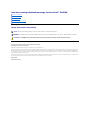 1
1
-
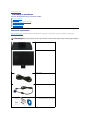 2
2
-
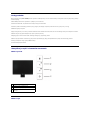 3
3
-
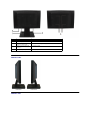 4
4
-
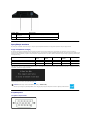 5
5
-
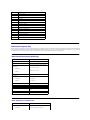 6
6
-
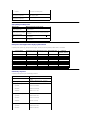 7
7
-
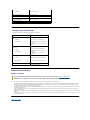 8
8
-
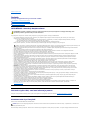 9
9
-
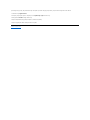 10
10
-
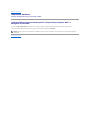 11
11
-
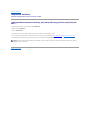 12
12
-
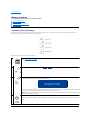 13
13
-
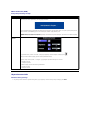 14
14
-
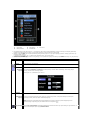 15
15
-
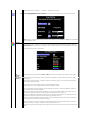 16
16
-
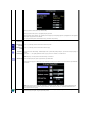 17
17
-
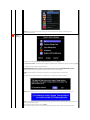 18
18
-
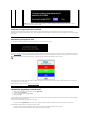 19
19
-
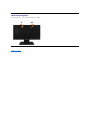 20
20
-
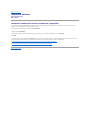 21
21
-
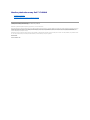 22
22
-
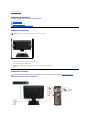 23
23
-
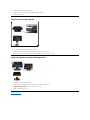 24
24
-
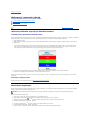 25
25
-
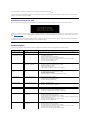 26
26
-
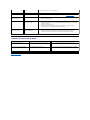 27
27